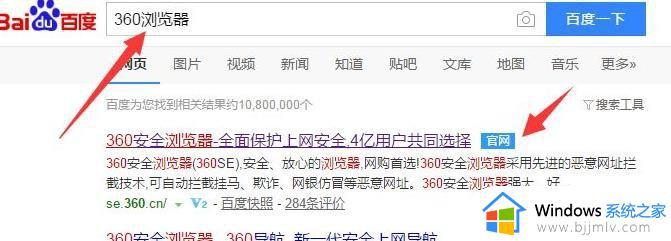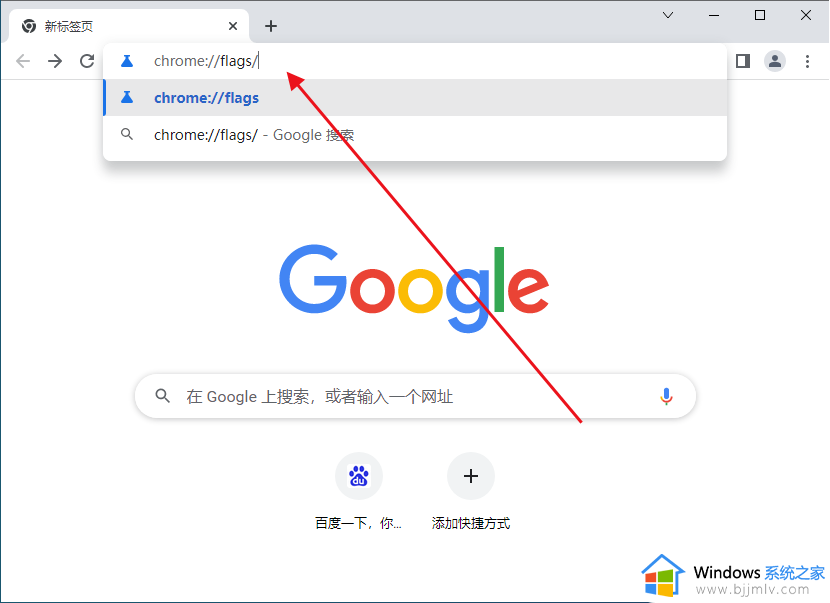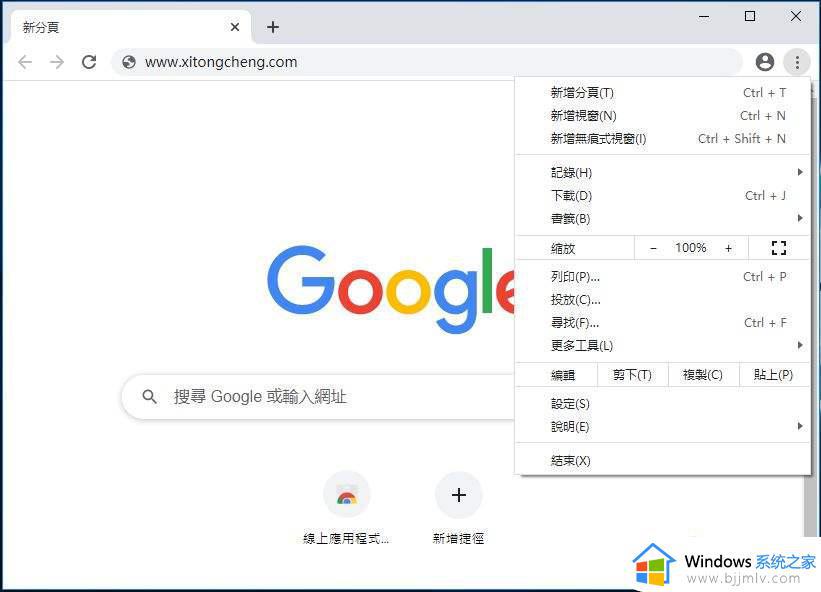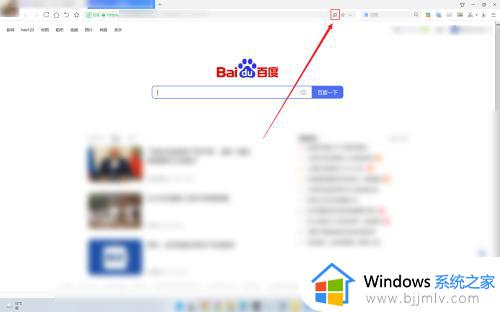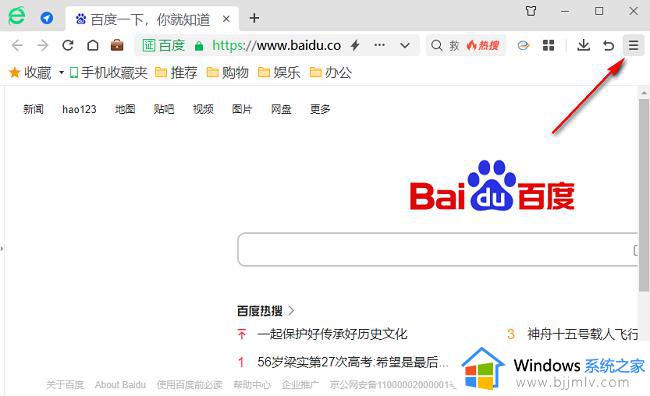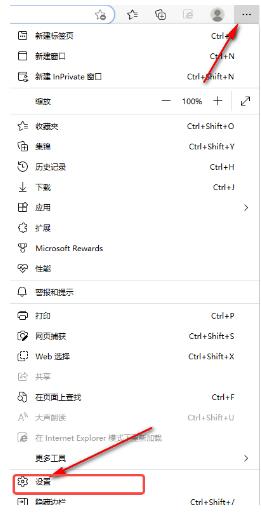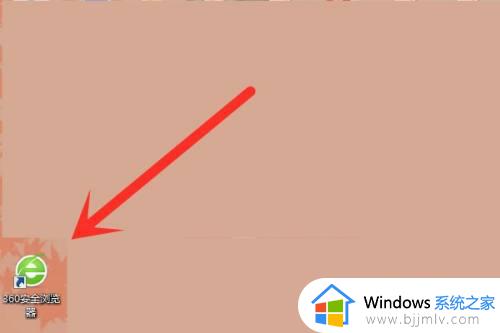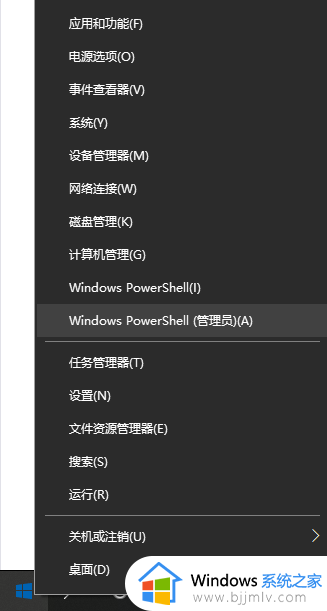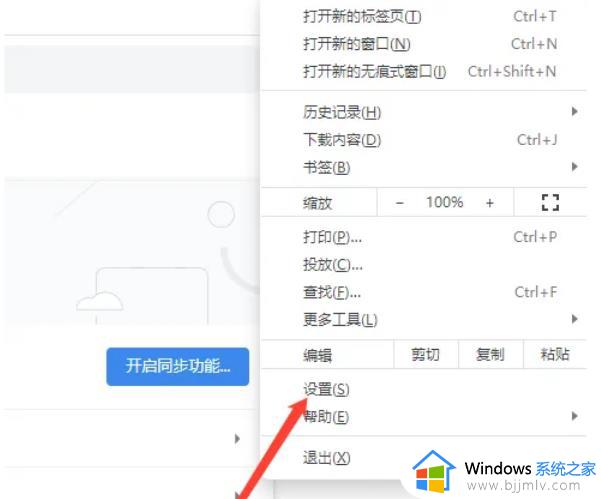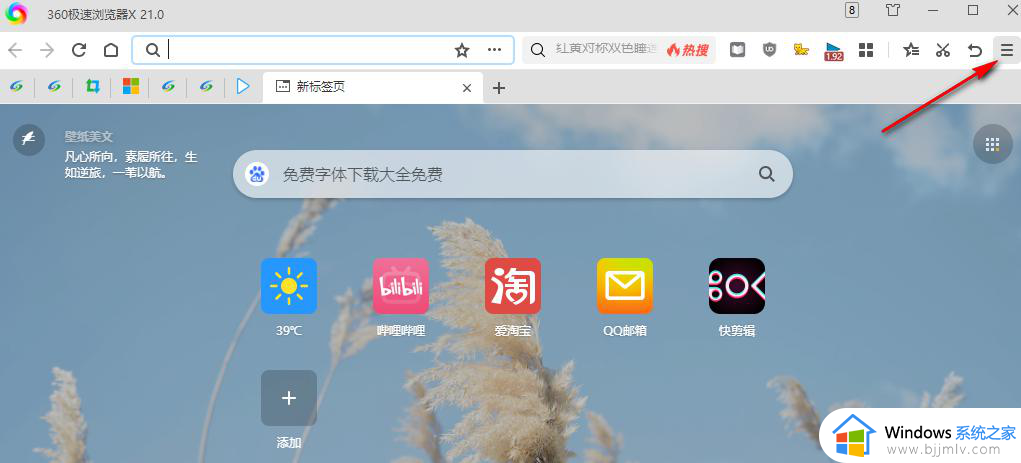360浏览器阅读模式怎么关闭 360浏览器如何关闭阅读模式
更新时间:2023-10-07 09:29:00作者:runxin
有时候在使用360浏览器进行访问网站的时候,打开某个网页时却进入了阅读模式界面,虽然在阅读模式下能够有效避免小广告窗口的干扰,但是也会导致360浏览器网页中相关图标被隐藏,很是影响浏览,对此360浏览器阅读模式怎么关闭呢?今天小编就来教大家360浏览器如何关闭阅读模式。
具体方法如下:
1、打开360安全浏览器,在右上角有个三条横线的标志,单击。
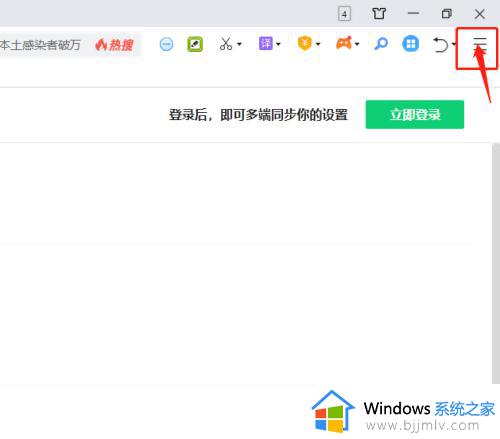
2、选择“设置”。
3、在设置选项中,选择“实验室”中阅读模式功能中“开启阅读模式”前是勾选的。
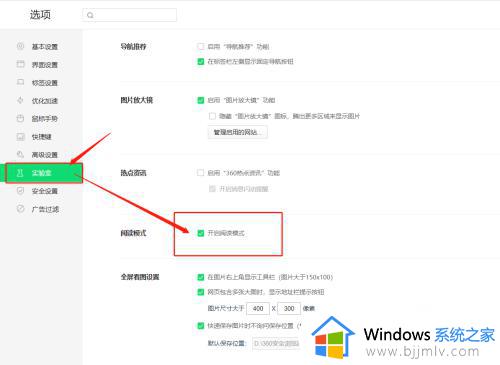
4、单击把“开启阅读模式”的√去掉,系统显示设置保存成功,完成设置啦。
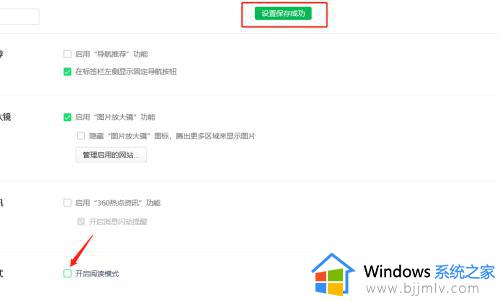
以上就是小编给讲解的360浏览器如何关闭阅读模式所有步骤了,如果你也有相同需要的话,可以按照上面的方法来操作就可以了,希望本文能够对大家有所帮助。